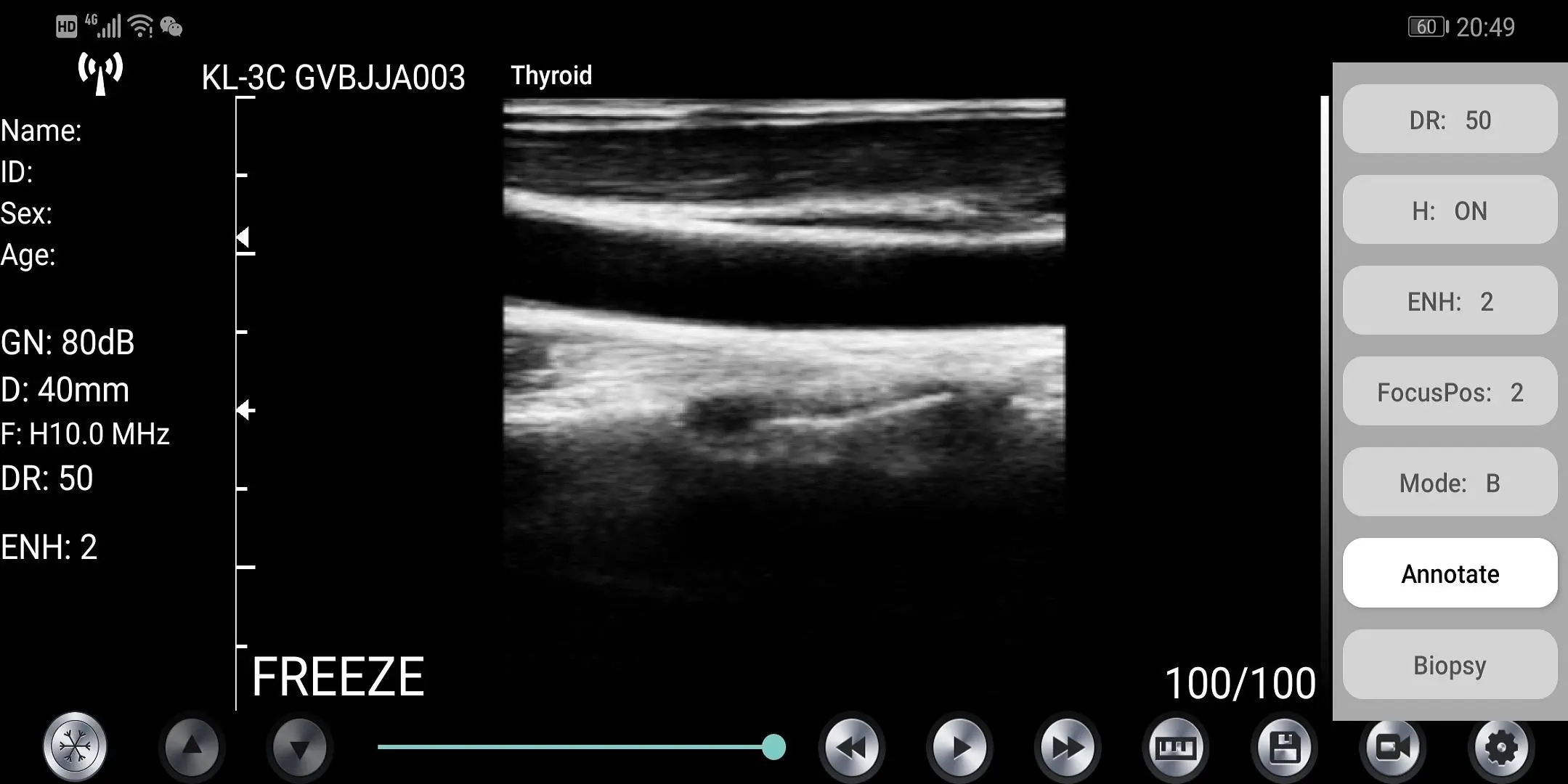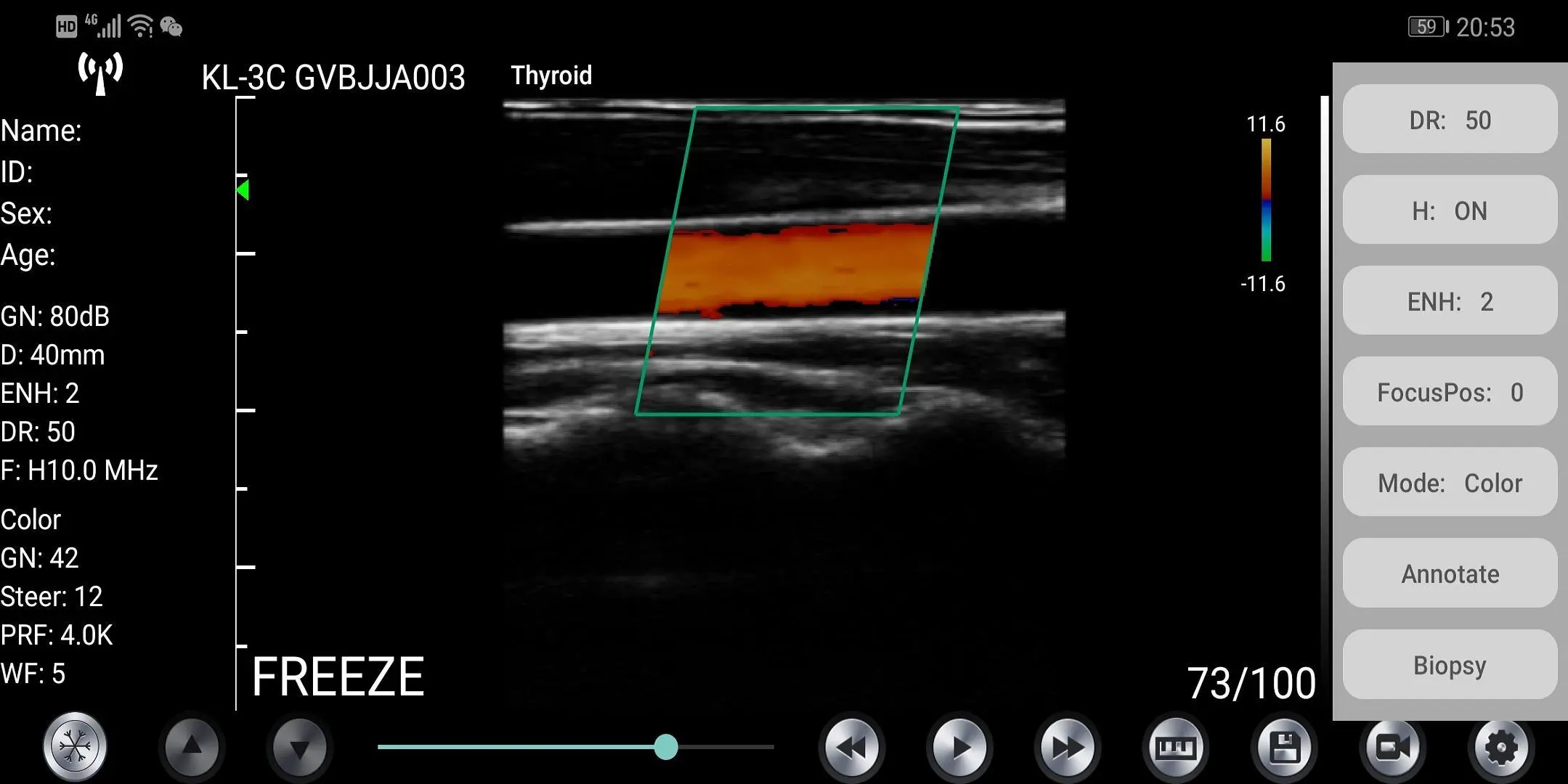WirelessKUS for PC
kontedmed
Muat turun WirelessKUS pada PC Dengan GameLoop Emulator
WirelessKUS pada PC
WirelessKUS, datang daripada pembangun kontedmed, sedang berjalan pada sistem Android pada masa lalu.
Kini, Anda boleh bermain WirelessKUS pada PC dengan GameLoop dengan lancar.
Muat turunnya dalam pustaka GameLoop atau hasil carian. Tiada lagi melihat bateri atau panggilan yang mengecewakan pada masa yang salah lagi.
Hanya nikmati WirelessKUS PC pada skrin besar secara percuma!
WirelessKUS Pengenalan
Pengeluaran nama perusahaan: Beijing Konted Medical Technology Co., Ltd.
Alamat berdaftar: 1F, Bangunan 3, No.27 Yongwang Road, Daxing Industri Asas Farmaseutikal, Daerah Daxing, Beijing, China
Alamat pengeluaran: 1F, Bangunan 3, No.27 Jalan Yongwang, Daxing Industri Asas Farmaseutikal, Daerah Daxing, Beijing, China
Kod pos: 102629
Tel: 8610-60219113
Faks: 8610-60219213
Sambungan kali pertama di antara siasatan dan peranti terminal pintar perlu dimasukkan kata laluan Wifi.
Selepas sambungan kali pertama, peranti akan disambungkan dengan wifi siasat secara automatik.
Mewujudkan sambungan antara transduser ultrasound dan peranti IOS atau Android anda melalui WIFI. Hidupkan transduser ultrasound dan hidupkan WIFI pada peranti IOS atau Android anda. Cari senarai rangkaian untuk SSID dengan sufiks SL, KC, KL ...
WIFI: SL-2C GMBIKA012
Kata laluan WIFI ini adalah nombor siri siasatan, tetapi huruf kecil bukan modal.
Apabila WIFI siasatan menyambung dengan iPad dengan jayanya, antara muka status dan perisian siasatan adalah seperti di bawah:
1) Status sambungan wifi: jika nombor siri siasatan menunjukkan, berjaya disambungkan
2) Pengurusan maklumat pesakit: kemasukan maklumat pesakit
3) Keuntungan: klik 10) untuk meningkatkan atau mengurangkan keuntungan; atau tekan butang panah ke bawah dan bawah pada siasatan.
4) Kedalaman: hanya slaid skrin iPad dengan jari anda atau tekan butang menu pada probe
5) Kekerapan: klik 19) untuk menukar kekerapan
6) Julat Dinamik: klik menu tersembunyi 5) untuk menyesuaikan rentang dinamik imej
7) ENH: klik menu tersembunyi 6) untuk menukar tahap ENH.
8) Kawasan imej: kawasan imej
9) Status beku / Live: untuk menunjukkan status
10) Butang Freeze / Live: selepas kuasa menyambung dan menyambung dengan siasatan, ia akan menunjukkan status Freeze, tekan butang ini sekali lagi, statusnya akan hidup
11) Butang penyesuaian keuntungan
12) Mainan Semula Filem: Main semula selepas imej dibekukan
13) Main Semula Filem: Main semula selepas imej dibekukan
14) Pengukuran: jarak / kawasan / pengukuran obstetrik (Panjang, Kawasan, Lingkaran, GA (CRL, BPD, GS, FL, HC, AC)
Apabila mengukur, jika anda perlu menyempurnakan lokasi titik pengukuran, klik titik pengukur untuk menjadikannya hijau. Butang berikut akan muncul di sebelah kanan sebelah kanan. Klik anak panah untuk menyesuaikan dan mengesahkan dengan menekan butang tengah tengah.
Selepas mengukur, tekan butang padam untuk memadam semua hasil pengukuran. Jika anda ingin memadamkan ukuran tertentu, batang pada nombor X di sebelah kanan hasil pada hasilnya
15) Simpan Imej: Simpan imej tunggal
16) Simpan Video Imej: Simpan keseluruhan video imej
17) Tetapan: Pilihan saluran WIFI untuk mengelakkan kesesakan
18) Butang menu peringkat kedua
19) 8 TGC
20) Tusuk: Lukis garis tusukan untuk panduan tusuk
Fungsi pukulan termasuk dua jenis penangkapan dalam dan satah. Pukulan dalam pesawat boleh menyesuaikan sudut dengan butang anak panah di sebelah kanan sebelah kanan imej. Penembusan keluar pesawat boleh menyesuaikan kedalaman dan saiz saluran darah dan secara automatik menggesa kedalaman dan jejari saluran darah di sebelah kanan sebelah kanan imej.
21) Komen: Masukkan komen pada imej
22) Model gambar: B, B / M, warna, PW, PDI
23) FocusPos: klik untuk menyesuaikan fokus 0-3
24) ENH: peningkatan imej dari 0-4
25) THI: klik untuk menukar THI on / off
26) DR: Julat dinamik
Tag
PerubatanMaklumat
pemaju
kontedmed
Versi Terkini
3.6.24
Kemas Kini Terakhir
2021-01-18
kategori
Perubatan
Ada pada
Google Play
Tunjukkan Lagi
Cara bermain WirelessKUS dengan GameLoop pada PC
1. Muat turun GameLoop dari laman web rasmi, kemudian jalankan fail exe untuk memasang GameLoop.
2. Buka GameLoop dan cari "WirelessKUS", cari WirelessKUS dalam hasil carian dan klik "Pasang".
3. Nikmati bermain WirelessKUS di GameLoop.
Minimum requirements
OS
Windows 8.1 64-bit or Windows 10 64-bit
GPU
GTX 1050
CPU
i3-8300
Memory
8GB RAM
Storage
1GB available space
Recommended requirements
OS
Windows 8.1 64-bit or Windows 10 64-bit
GPU
GTX 1050
CPU
i3-9320
Memory
16GB RAM
Storage
1GB available space